Proč vůbec přemýšlet o spárování tiskáren a sítě? Když cestujete s notebookem například mezi zaměstnáním a domovem, připojujete se k různým sítím a používáte různé tiskárny. Tisk z většiny programů může proběhnout ihned na výchozí tiskárnu, případně si v tiskovém dialogu vždy vyberete, kam chcete tisknout.
A právě zde nastává příležitost pro Location Aware Printing ve Windows 7. Místo toho, abyste měli nastavenu jako výchozí tiskárnu tu ze zaměstnání a při tisku doma vždy ručně vybírali domácí tiskárnu, Windows 7 zajistí, že po připojení k síti v zaměstnání se nastaví jako výchozí pracovní tiskárna a po příchodu domů se jako výchozí nastaví tiskárna domácí. Odpadá tak jejich přepínání v tiskovém dialogu.
Funkce Location Aware Printing by měla fungovat zcela automaticky. Zapamatuje si, na jakou tiskárnu tisknete, když jste připojeni k určité síti, a bude ji vždy po připojení do dané sítě nabízet jako výchozí.
Ruční spárování tiskárny a sítě
Pokud se vám však automatika Location Aware Printing ve Windows 7 nepozdává, můžete tiskárny a sítě spárovat ručně. Postup je velmi jednoduchý:
V nabídce Start ve Windows 7 klepněte na položku Zařízení a tiskárny. Objeví se seznam instalovaných tiskáren, myší, klávesnic a dalších zařízení. Označte některou tiskárnu a klepněte na tlačítko Spravovat výchozí tiskárny, které se objeví v nástrojové liště.
Seznam instalovaných tiskáren ve Windows 7
Nyní se vám zobrazí nové okno, ve kterém si vyberte konkrétní síť a ve vedlejší nabídce odpovídající tiskárnu, kterou pro tuto síť chcete nastavit jako výchozí. Výběr potvrďte tlačítkem Přidat.
Ruční nastavení Location Aware Printing ve Windows 7
Location Aware Printing je sice drobnost, kterou asi nevyužije každý, ale jako uživatel líný pořád něco přepínat jsem rád, že tuto funkci ve Windows 7 mám.
Tvůrce webů z Brna se specializací na Drupal, WordPress a Symfony. Acquia Certified Developer & Site Builder. Autor několika knih o Drupalu.
Web Development Director v Lesensky.cz. Ve volných chvílích podnikám výlety na souši i po vodě. Více se dozvíte na polzer.cz a mém LinkedIn profilu.
Podobné články
Komentáře k článku
Právě proto ten tip na ruční nastavení :-)
Protože cestuji a připojuji se na více místech, kde bývá jiná konfigurace lokální sítě, používám program NetSetMan (http://www.netsetman.com/stats/getfile.php?id=1). Program je - pro nekomerční použití - freeware a umožní si nastavit pro několik lokalit samostatné profily připojení - IP, WiFi, tiskárnu apod. Funguje mi bezproblémově i na Windows 7, včetně 64-bit verze. Existuje i český interface. Doporučuji.
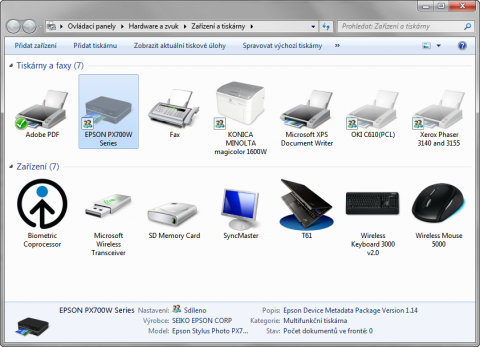
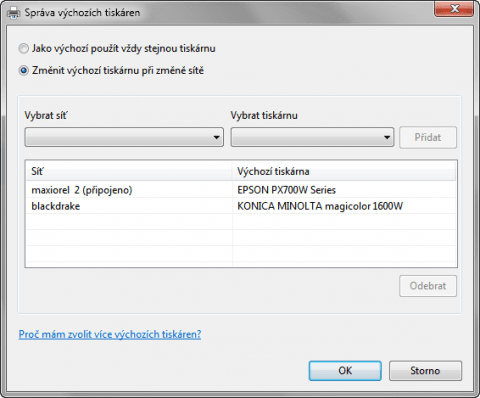





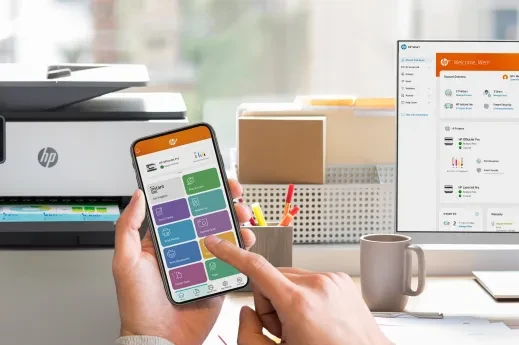


Dlužno dodat, že se to občas chová dost náhodně... :(